
【NFT】OpenSeaアカウントに、Twitterアカウントを紐付ける方法
はじめましてのヒトは、はじめまして。
いつもの皆様、こんにちわ。
大葉さんです。
前回の記事
NFTアートへの参加者増加に伴い、OpenSeaの偽物アカウントも順調に増え続けているようです。偽物アカウント/コレクションが発生したら通報あるのみなのですが、OpenSeaサポート側が判断に迷って、なかなか対応してくれないこともしばしば。
そんなわけで今回は「このOpenSeaアカウント&コレクションが本物ですよ」と簡単に証明する方法を紹介します。
なぜこの記事を書いたのか?
OpenSeaアカウントにTwitterを紐付ける方法について、まとまっているブログが見つからなかったからです(あと、ワタクシも設定していませんでした、テヘッ★)
Twitter連携設定が完了すると、以下のような状態になります。
OpenSeaアカウント

OpenSeaコレクション

偽物アカウント/コレクションにはTwitterが紐づいていないので、どれが本物かは誰から見ても一目瞭然。OpenSea側のサポート対応スピードも明確に上がります。おすすめ!
また「OpenSea以外からインポートしたコレクションには、Twitter連携ができない点」についてはご注意ください。OpenSeaの仕組み上、どうしようもありません。
以上が結論です、以後は詳細パート。
■OpenSea、Twitter連携可能な場所
2箇所あります。
ひとつめが、ユーザーアカウント。
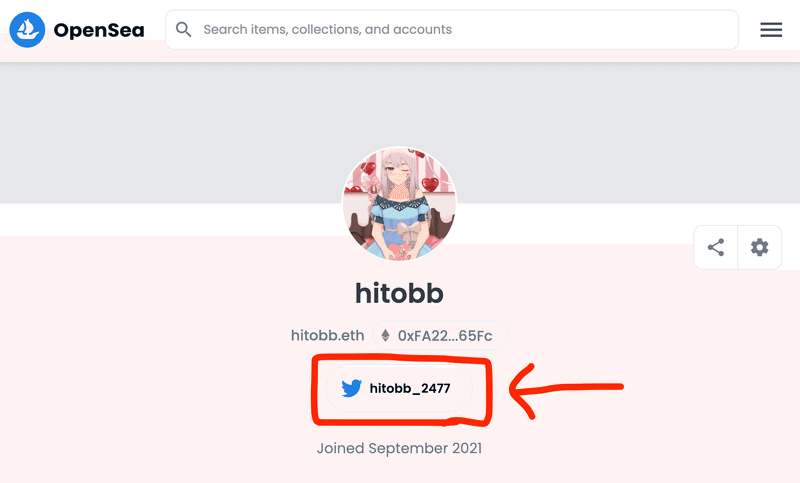
ふたつめ、2021年12月に追加された新機能。コレクションです。

公式アナウンスはこちら。埋もれがちなので、ここにリンク貼っときます。
New feature ✨
— OpenSea (@opensea) December 21, 2021
Connect your Twitter account to your OpenSea collection so users can be sure they landed on the right page!
Head to your collection's 'edit' page, then down to "Social Connections" to get started. Details here: https://t.co/NM9vHsOCe7 @DrifterShoots 👀 pic.twitter.com/HJmW4uz3pL
■ユーザアカウント:Twitter連携方法
該当のOpenSeaユーザアカウントが、どのTwitterアカウントを利用しているかの証明になります。
(1)Settingsを選択
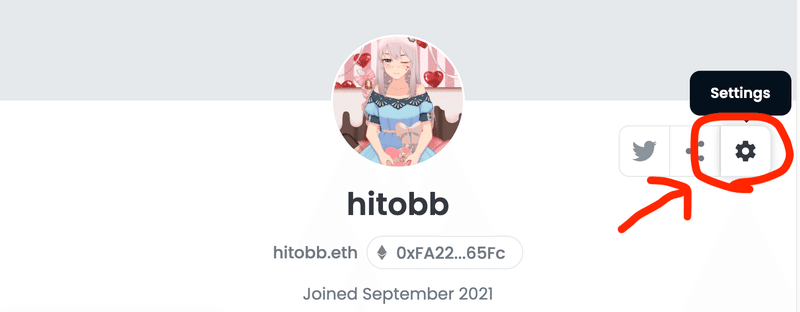
(2)ここをクリックして

(3)Twtterにてアクセス許可。
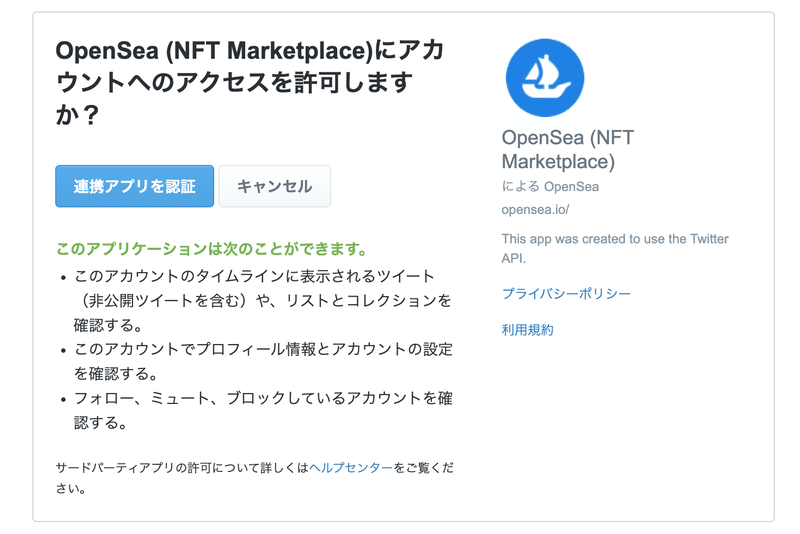
(4)「ETHアドレス」「Joined xxx」の間に、Twitterリンクが表示されました。

※2022年4月7日更新で、Twitterアイコンの表示位置が変更になりました。
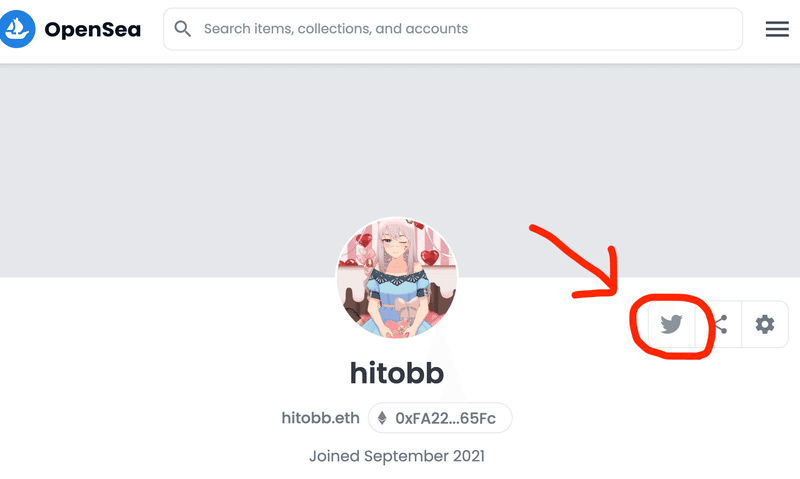
■コレクション:Twitter連携方法
コレクション単位で、Twitter連携できるようになりました。
(1)「Created」「Collections」と進めていき、「自分自身がオーナーであるコレクション」を選びます。
※ Foundation等からインポートしたコレクションは、下記画面にコレクションが表示されない為、残念ながらTwitter連携ができません。

(2)画面右上の「Edit」を選択。
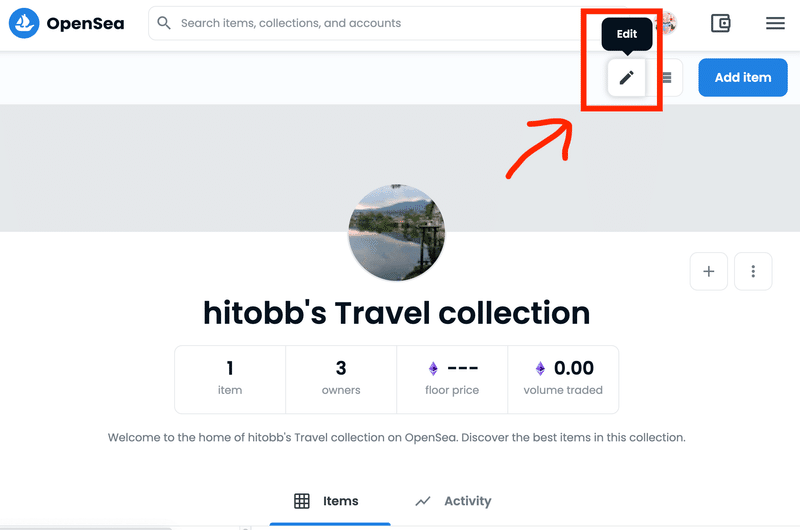
(3)ここをクリックして
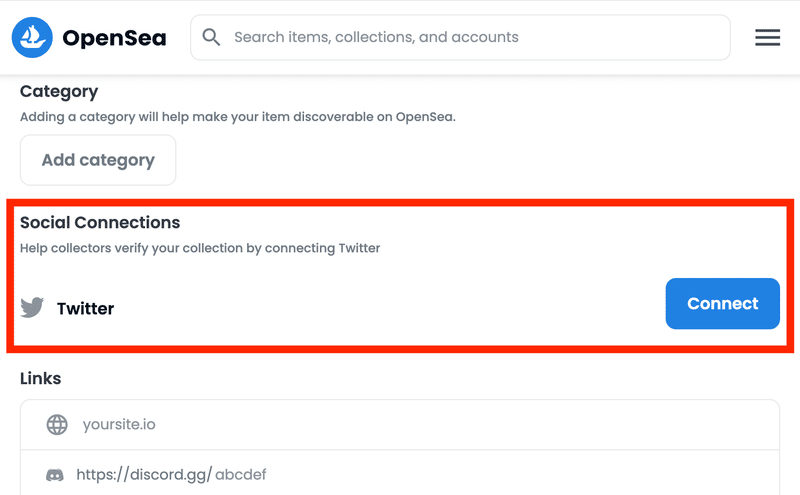
(4)Twtterにてアクセス許可。

(5)タイトルと販売実績の間に、Twitterアカウントが表示されました。
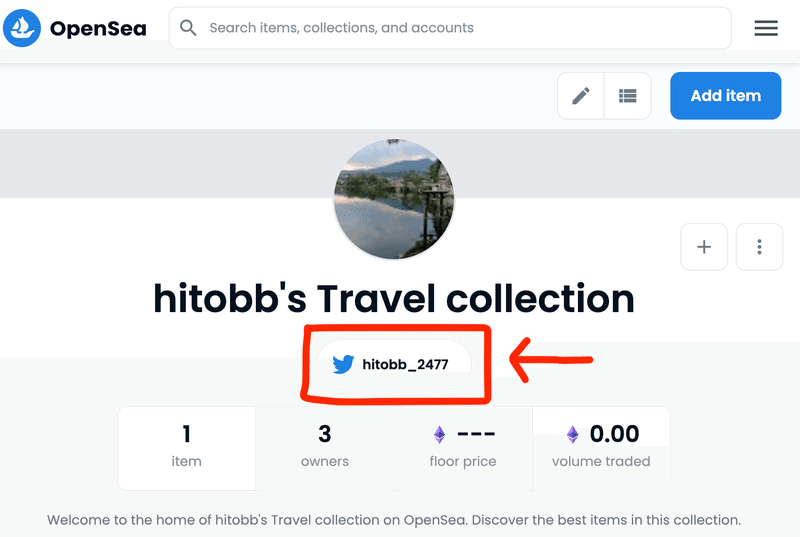
※2022年4月7日更新で、Twitterアイコンの表示位置が変更になりました。
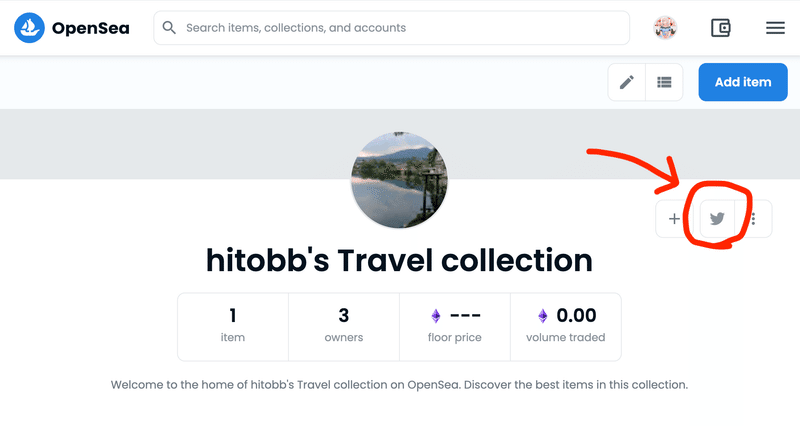
■Twitter連携を設定することで、何が嬉しいの?
例えばOpenSeaコレクション。
Twitter連携さえしていれば、どちらが本物か、一目瞭然ですよね!
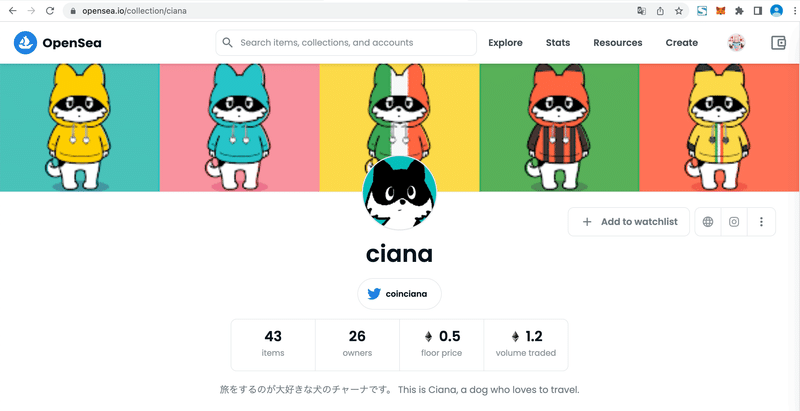

お手軽に設定できる詐欺対策なので、みなさま是非、ご検討ください。
本日はここまで。
ではでわではでわ!
次のお話
この記事が気に入ったらサポートをしてみませんか?
